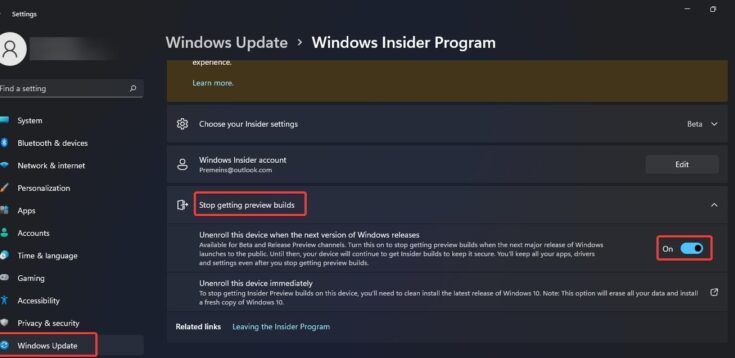Kurz nach der Veröffentlichung des stabilen Windows 11-Builds begannen Leute, die Windows-Insider verwendeten, zum stabilen Build von Windows 11 zu wechseln. Der Wechsel zum stabilen Build wurde nach der Veröffentlichung des öffentlichen Builds einfacher.
Wenn Sie vom Windows Insider Preview-Build zum stabilen Build wechseln, wird das Windows Insider Preview-Build-Update beendet und Ihr Gerät vom Windows Insider-Programm abgemeldet. Dazu müssten Sie die folgenden Schritte ausführen:
- Öffnen Sie Win+ I, um die Einstellungen zu öffnen, und klicken Sie links auf Windows Update.
- Dort finden Sie das Windows-Insider-Programm,
- Klicken Sie darauf und dann auf Vorschau-Builds nicht mehr abrufen, um das Update für das Windows-Insider-Programm zu beenden.
Aber bevor Sie das tun, sollten Sie zu den Einstellungen des Windows-Insider-Kanals gehen. Sie wissen, dass im Windows-Insider-Programm drei verschiedene Kanaleinstellungen verfügbar sind – Dev, Beta und Release Preview-Kanal. Sie müssten zwischen diesen drei Kanälen wählen, um die Insider-Preview-Builds zu erhalten.
Wenn Sie in der oben besprochenen Methode zum Abmelden von Windows 11 auf die Option Stoppen Sie den Abruf von Vorschau-Builds klicken, hätten Sie zwei Optionen erhalten:
- Melden Sie dieses Gerät ab, wenn die nächste Version von Windows veröffentlicht wird
Für einige Benutzer ist diese Option ausgegraut. Wenn dies bei Ihrem Fall der Fall ist, bedeutet dies, dass Sie sich im Dev Channel befinden. Benutzer des Dev-Kanals können nicht zum stabilen Build wechseln. Nur Mitglieder des Beta- oder Release-Preview-Kanals aktivieren diese Funktion.
- Melden Sie dieses Gerät sofort ab
Dieses Gerät sofort abmelden ist eine Option für Entwickler. Wenn Sie diesen Kanal verwenden, verwenden Sie diesen Kanal. Es wird Ihnen helfen, zu der Seite zu gelangen, die zeigt, wie Sie Windows neu installieren.
Um Ihr Gerät ordnungsgemäß abzumelden, müssen Sie die erste Option auswählen und dann die Umschalttaste aktivieren. Dadurch werden die Aktualisierungen der Insider-Vorschau-Builds bis zum nächsten großen Update gestoppt. Vor kurzem haben jedoch viele Benutzer ein Problem gemeldet, bei dem die Registrierung dieses Geräts in Windows 11 ausgegraut ist.
Sie haben Schwierigkeiten, das Gerät für die nächste Version der Windows-Release-Option abzumelden. Diese Option ist ausgegraut. Nachfolgend haben wir Ihnen die möglichen Schritte zur Fehlerbehebung bereitgestellt, die Sie befolgen sollten, um das Problem zu beheben.
Korrekturen für die sofortige Abmeldung dieses Geräts Windows 11 ausgegraut
Benutzer des Dev-Kanals sind diejenigen, die besonders auf dieses Problem stoßen. Wenn Sie einer sind und diese Option nicht verwenden können, müssen Sie die Windows Insider Channel-Einstellungen ändern. Der Prozess ist sehr einfach. Öffnen Sie die Einstellungen, klicken Sie auf Windows Update > Windows-Insider-Programm > Insider-Einstellungen ändern.
Wählen Sie unter den Einstellungen zwischen Beta- oder Release-Preview-Kanal. Wenn Sie die Auswahl treffen, müssen Sie die Option Keine Vorschau-Builds abrufen öffnen und die Option Dieses Gerät entfernen auswählen, wenn die nächste Version von Windows veröffentlicht wird.
Wenn Sie feststellen, dass diese Option ausgegraut ist, sollten Sie die folgenden Schritte ausführen:
- Drücken Sie Win+R, geben Sie Regedit ein und drücken Sie die Eingabetaste, um die Registrierungs-Editor-Konsole zu öffnen.
- Navigieren Sie zum folgenden Pfad:
Computer\HKEY_LOCAL_MACHINE\SOFTWARE\Microsoft\WindowsSelfHost\UI\Selection
- Klicken Sie links auf den Registrierungsschlüssel Selection und wählen Sie rechts den String Value namens UIBranch aus.
- Doppelklicken Sie auf den UI-Zweig-Strign-Wert und geben Sie die folgenden Wertdaten ein,
UIBranch – Beta
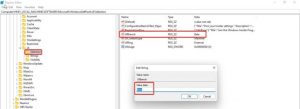
Sie sehen die ReleasePreview-Wertdaten zuvor. Löschen Sie es und geben Sie das besagte ein.
- Navigieren Sie nun zum folgenden Pfad:
Computer\HKEY_LOCAL_MACHINE\SOFTWARE\Microsoft\WindowsSelfHost\Anwendbarkeit
- Klicken Sie links auf Anwendbarkeit und geben Sie rechts die folgenden Wertdaten in die folgenden Zeichenfolgenwerte ein:
Legen Sie den BranchName-Wert auf Beta fest
Legen Sie den ContentType auf Mainline fest
Ändern Sie den Wert der Klingelzeichenfolge auf Extern
- Wenn Sie fertig sind, klicken Sie auf OK und schließen Sie den Registrierungseditor und starten Sie das Gerät neu.
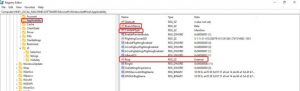
- Öffnen Sie nach dem Neustart Windows-Einstellungen > Windows-Insider-Programm und wählen Sie darunter Ihre Insider-Einstellungen aus, um den Beta-Kanal als Ihren Standard-Insider-Kanal anzuzeigen.
- Sobald die Änderung an den Einstellungen des Windows-Insider-Kanals vorgenommen wurde, gehen Sie zur Option Keine Vorschau-Bulds erhalten und wählen Sie Dieses Gerät abmelden, wenn die nächste Version der Windows-Version veröffentlicht wird, und schalten Sie den Schalter auf EIN.
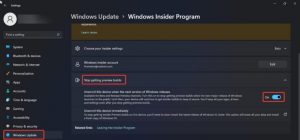
Fazit
Das ist es! Wir haben die vollständige Anleitung zur Verfügung gestellt, wie Sie das Problem „Die Registrierung dieses Geräts ist in Windows 11 ausgegraut“ beheben können. Windows-bezogene Probleme sind häufig und daher benötigen Sie ein automatisches Tool, um solche Situationen automatisch zu bewältigen. Hier ist der Download-Link für ein solches Tool namens PC Repair Tool.